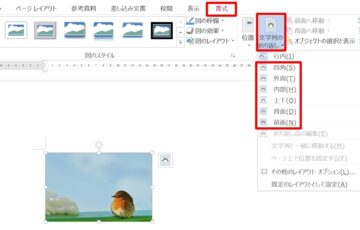ワードでは数式を入力することができます。
数式で分数も入力できます。
ここでは、ワードの分数に数字や文字を入力する方法を紹介しています。
分母・分子に累乗(上付き文字/下付き文字)も入力できます。
分かりやすく説明しているので、ぜひ参考にしてください。

ワードで分数を入力する方法
数式で分母を入力したい時、ワードの数式ツールを使うと簡単に挿入できます。
1/2を入力してみましょう。
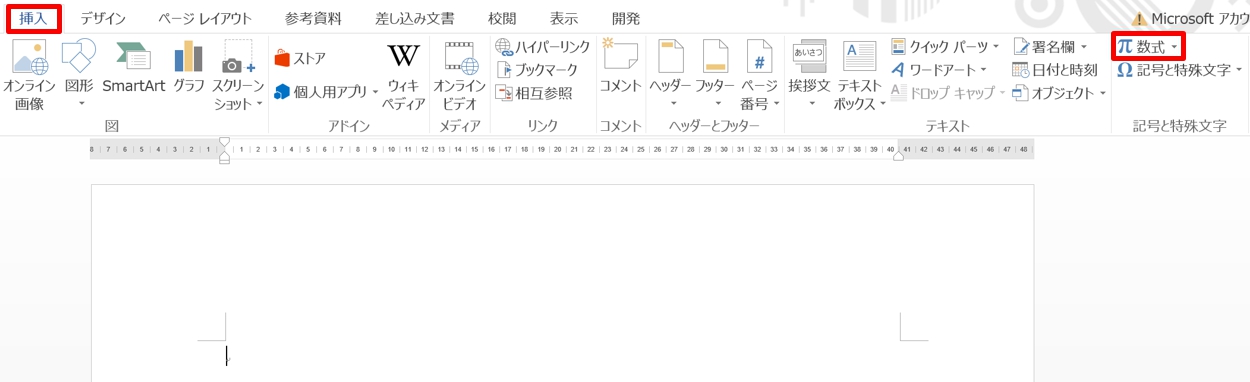
1.「挿入」タブをクリックし、「記号と特殊文字」グループの「数式」をクリックします。
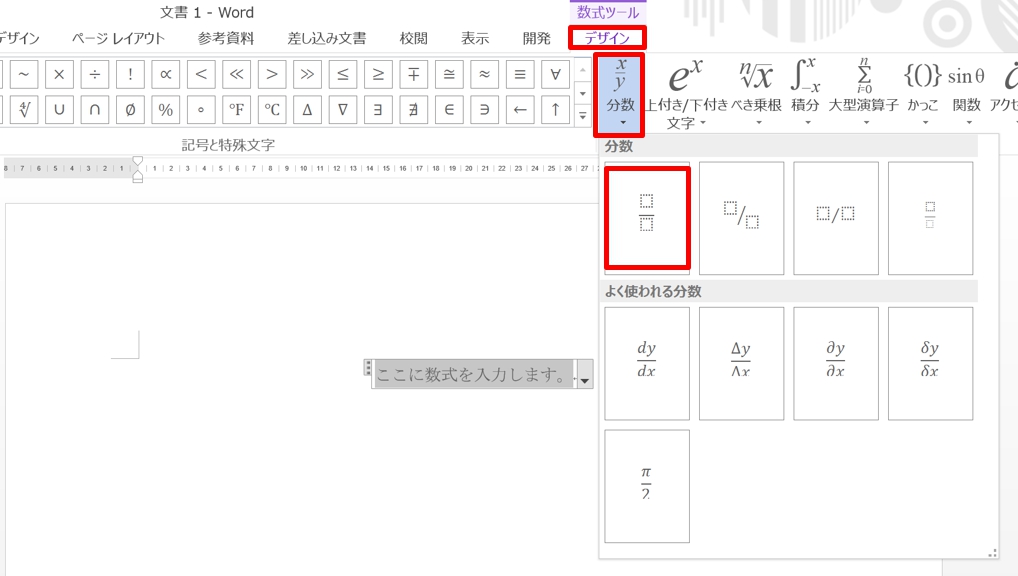
2.数式ツールのデザインで「分数」をクリックして「分数(縦)」を選択します。
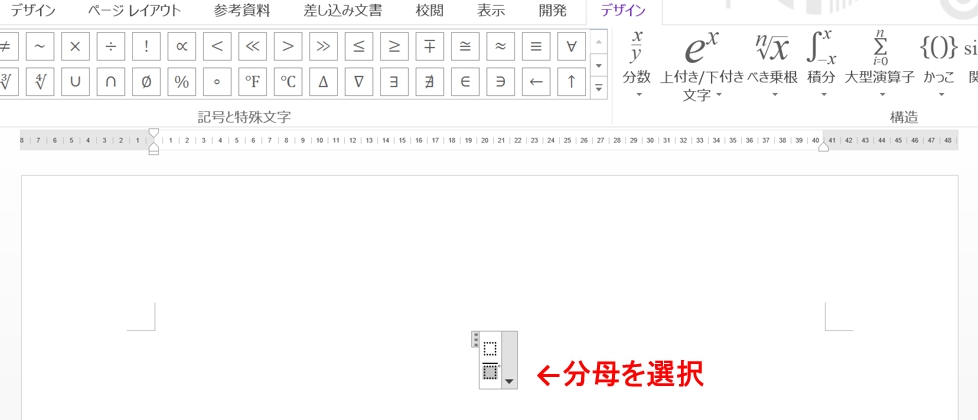
3.分母から入力しましょう。分母を選択します。
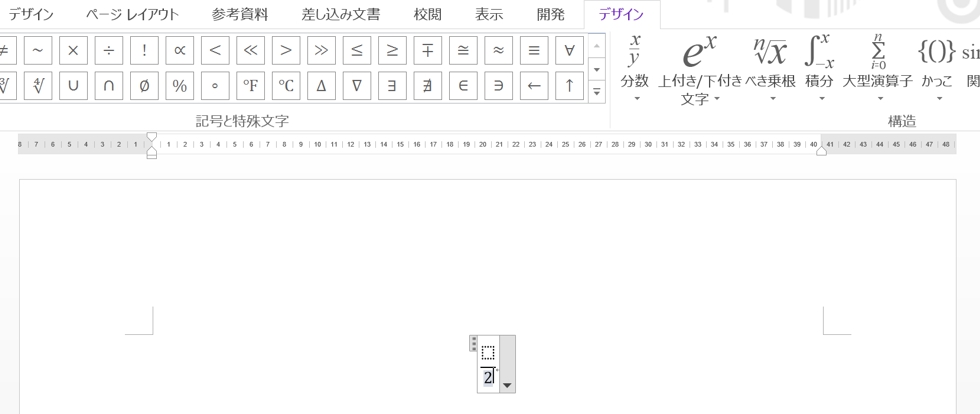
4.「2」と入力します。ここでは半角で入力しました。
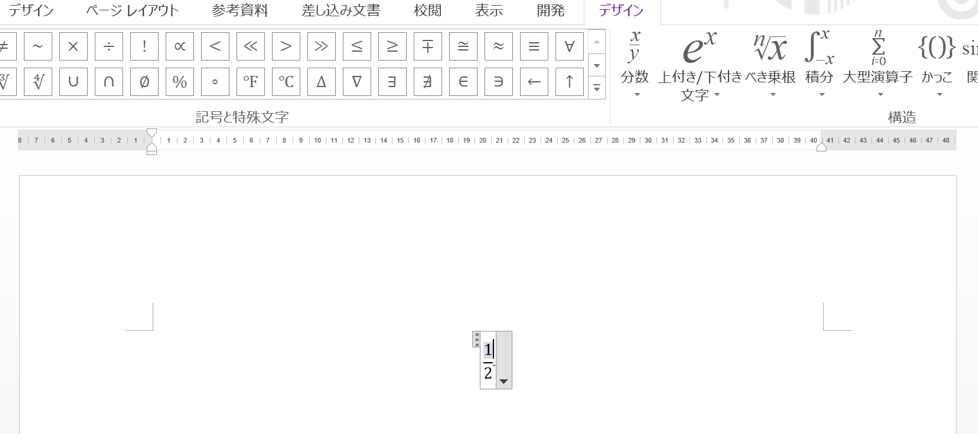
5.分母を選択して半角の「1」を入力します。
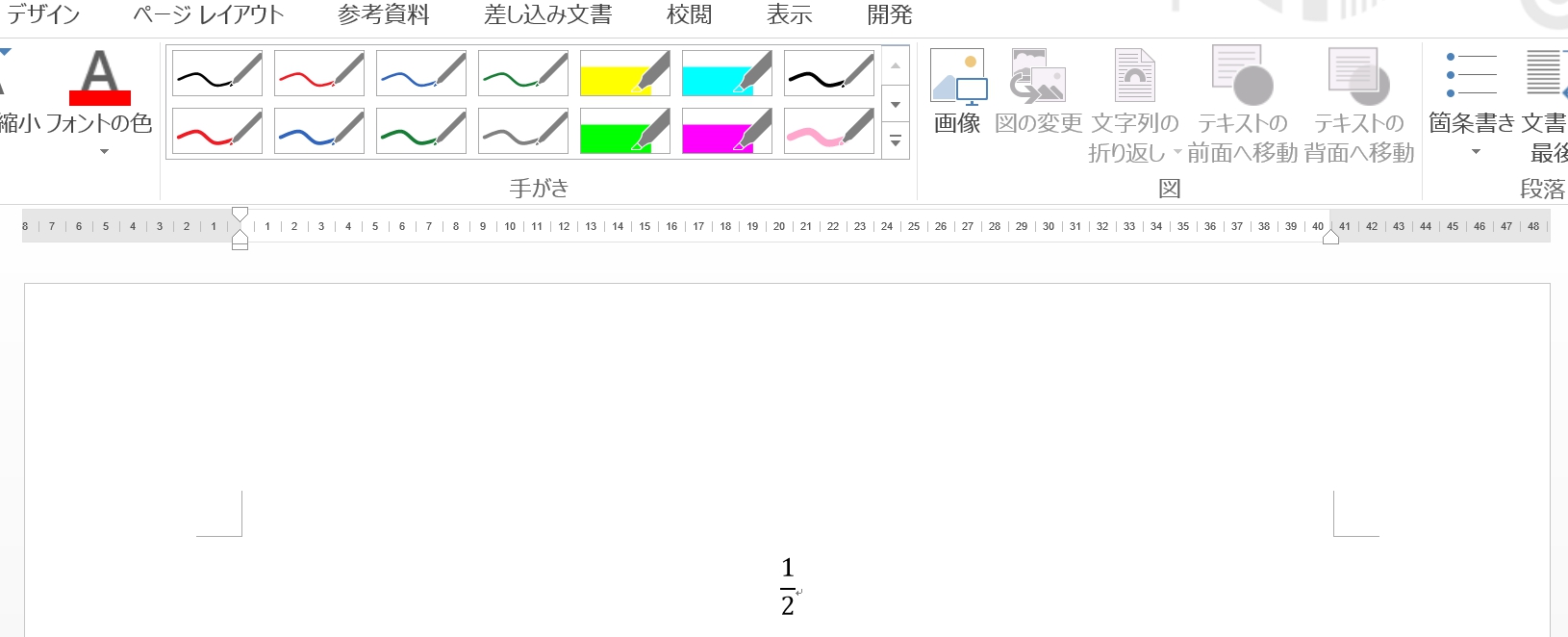
6.入力が終わったら数式以外の位置でカーソルをクリックします。「Enter」キーは押さないようにしましょう。位置が真ん中になっているので左揃えにしてみます。
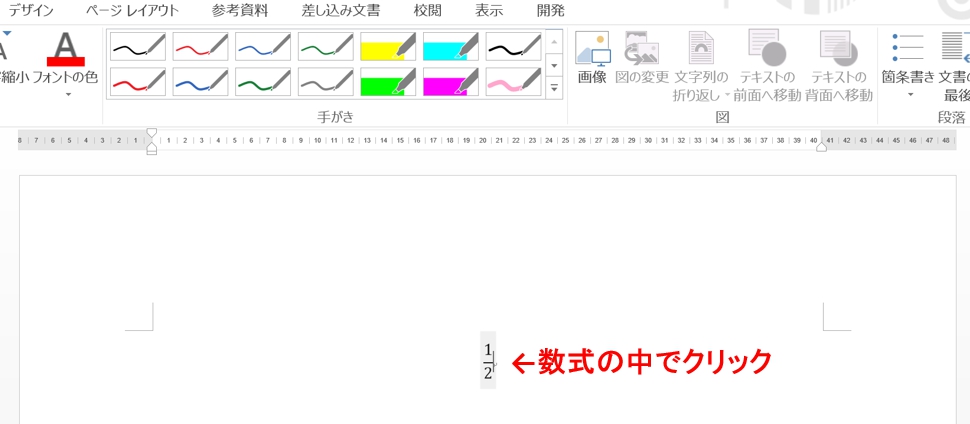
7.数式の中でカーソルをクリックします。
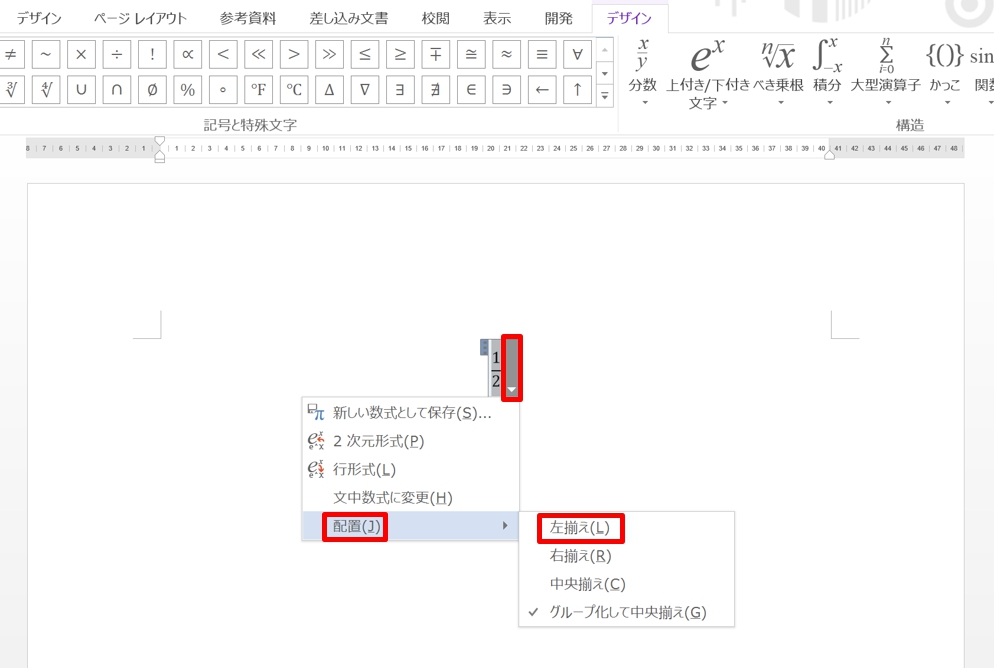
8.数式オプションをクリックして「配置」→「左揃え」をクリックします。
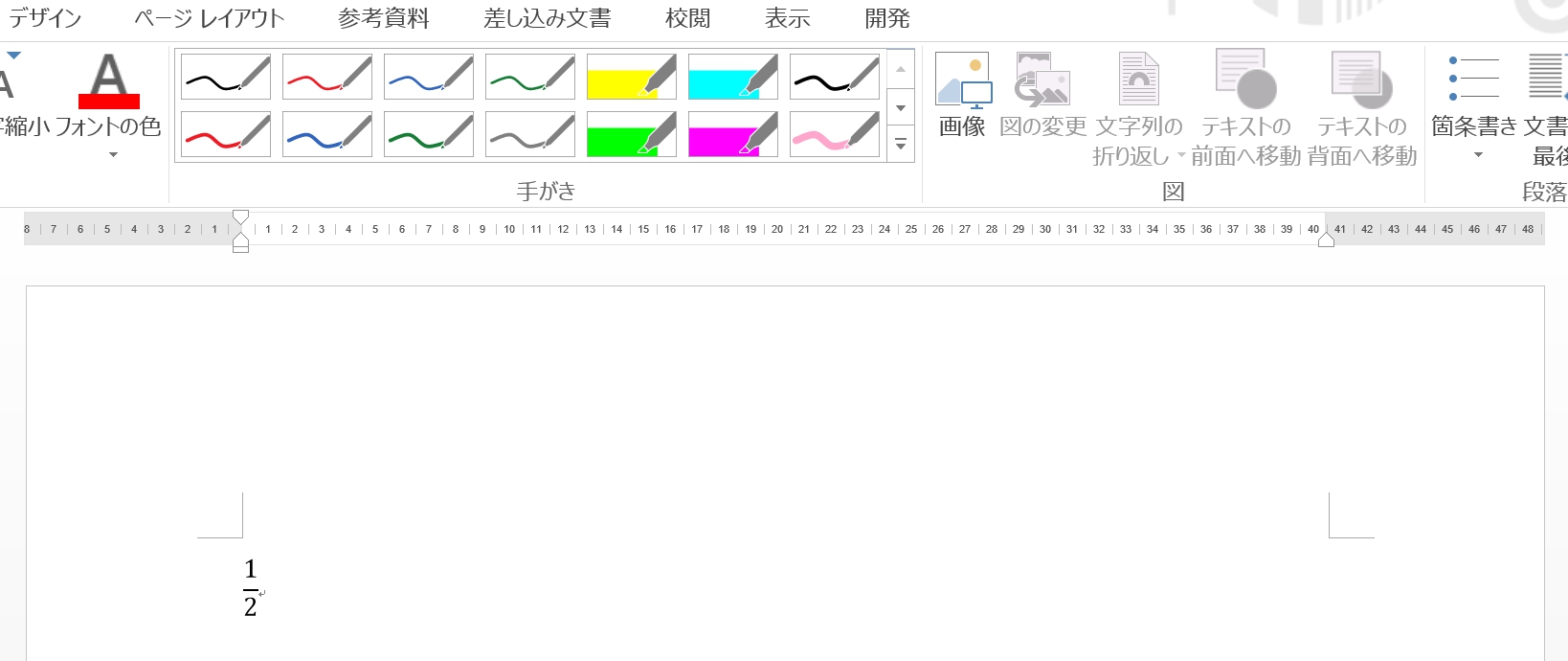
9.分数が左揃えになりました。
→「ホーム」タブの「左揃え」からでもできます。↓
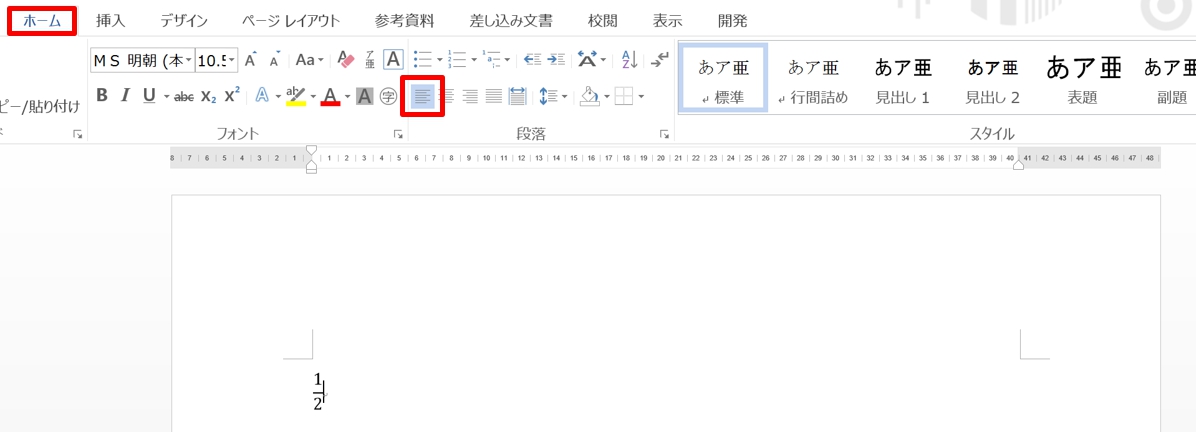
ワードで分母・分子に文字を入力する方法
分母と分子には数字だけでなく、文字も入力できます。
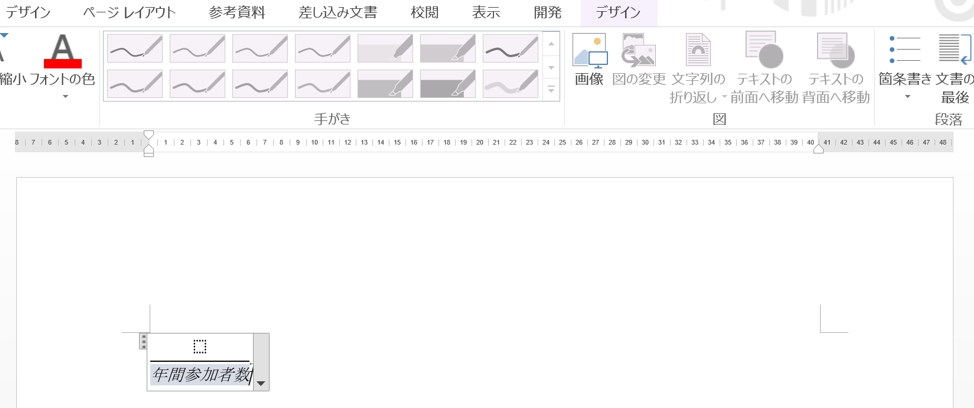
1.数式ツールのデザインで「分数」をクリックして「分数(縦)」を選択し、分子に「年間参加者数」と入力します。ここでは、あらかじめ左揃えに設定しています。
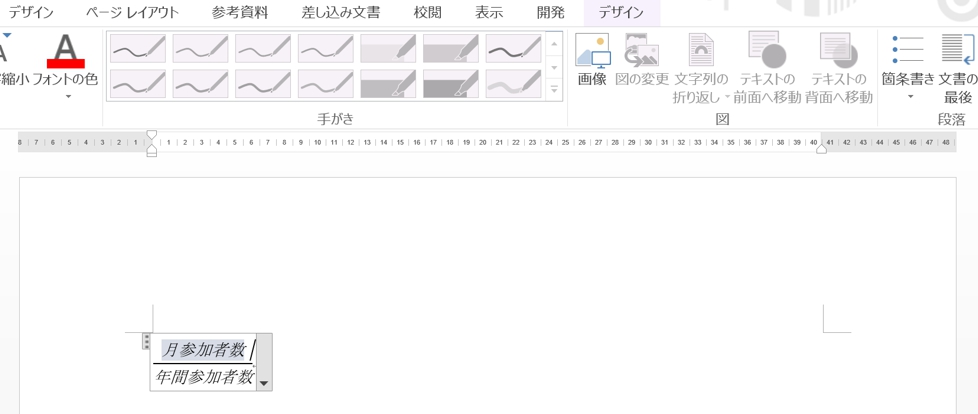
2.「分母」を選択して「月参加者数」と入力しましょう。
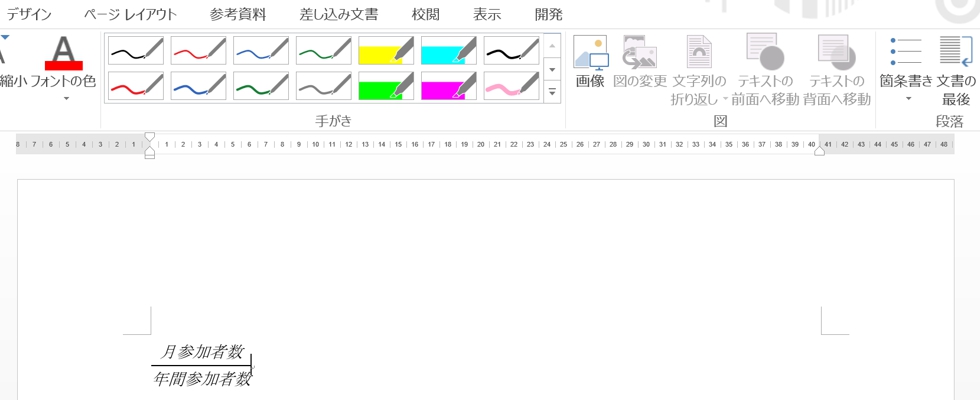
3.カーソルを数式の位置でクリックします。分数に文字が入力できました。次に文字が斜めになっているので真っすぐにしてみましょう。
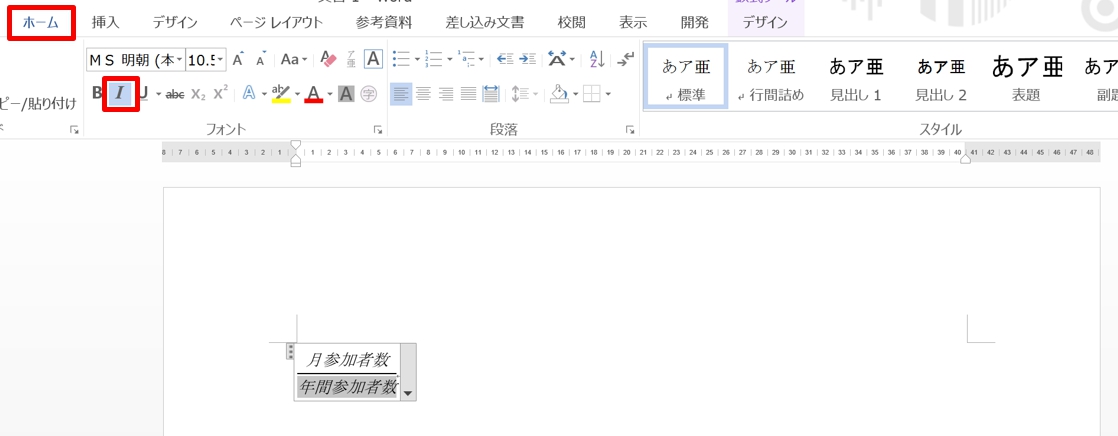
4.分数の中でクリックして、分母の「年間参加者数」を選択します。上手く選択できない場合は「Shift+→」で文字を選択しましょう。「ホーム」タブ→「斜体」をクリックします。
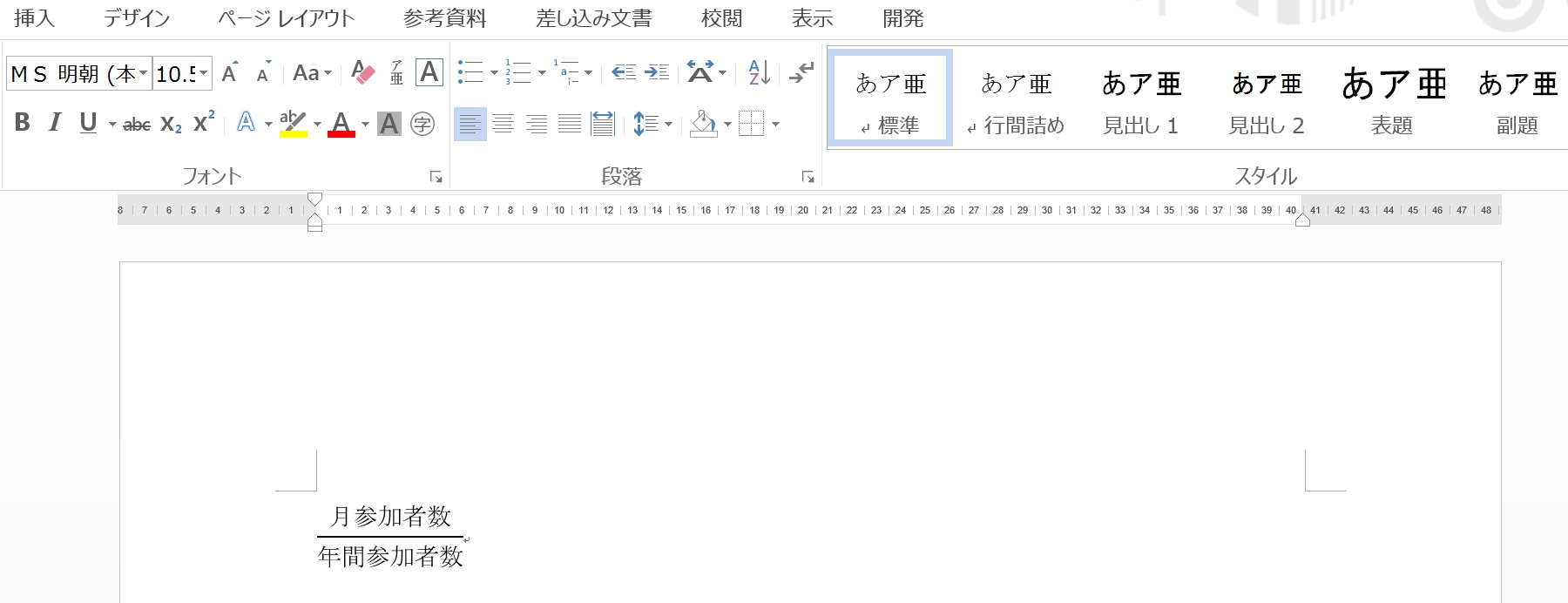
5.分母と同じように分子の「月参加者数」を選択し「ホーム」タブ→「斜体」をクリックします。分数の文字が真っすぐになりました。
ワードの分数で累乗(上付き文字/下付き文字)を入力する方法
ワードの分母と分子に累乗(上付き文字/下付き文字)を入力することができます。
ここでは、上付き文字の2乗を入力してみましょう。
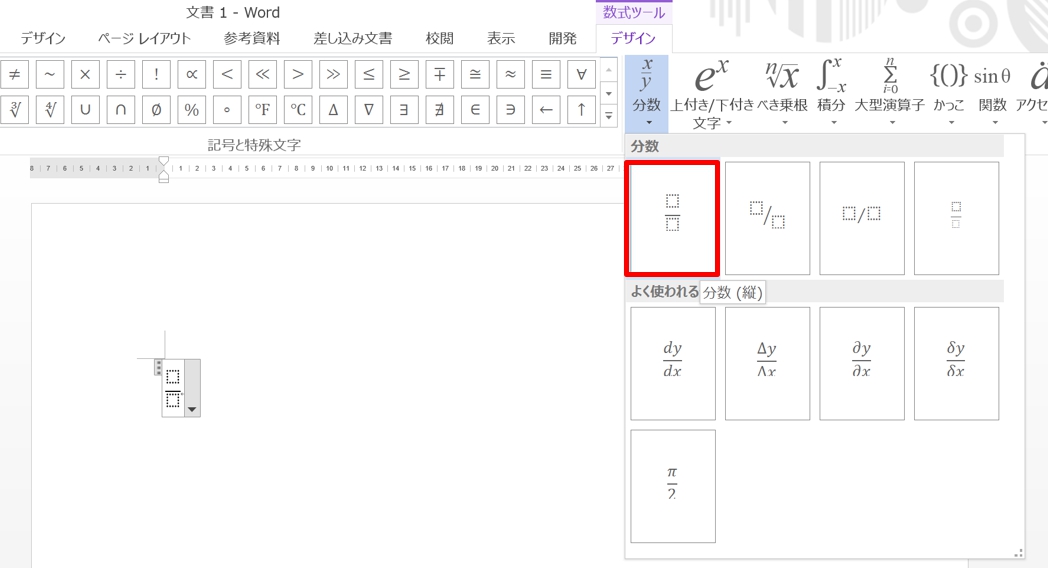
1.数式ツールのデザインをクリックし、「分数」から「分数(縦)」を選択します。
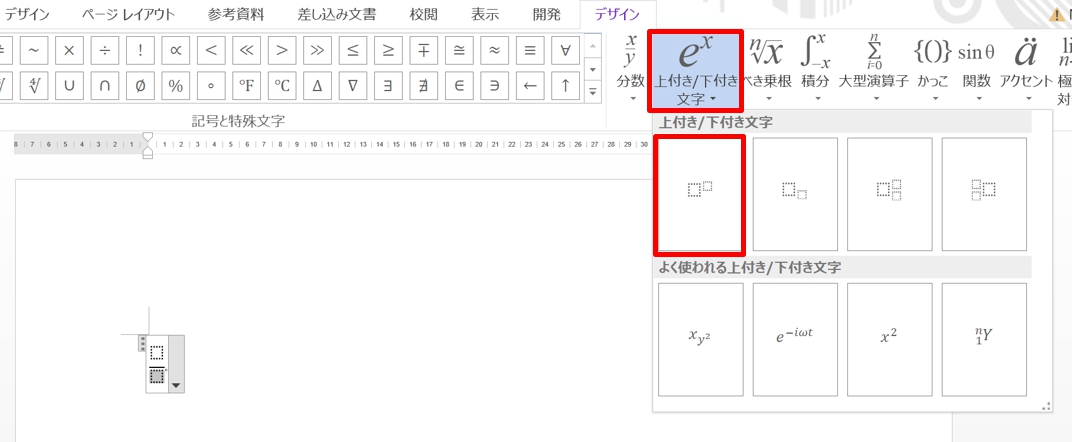
2.分子を選択して「上付き文字/下付き文字」から「上付き文字」をクリックします。
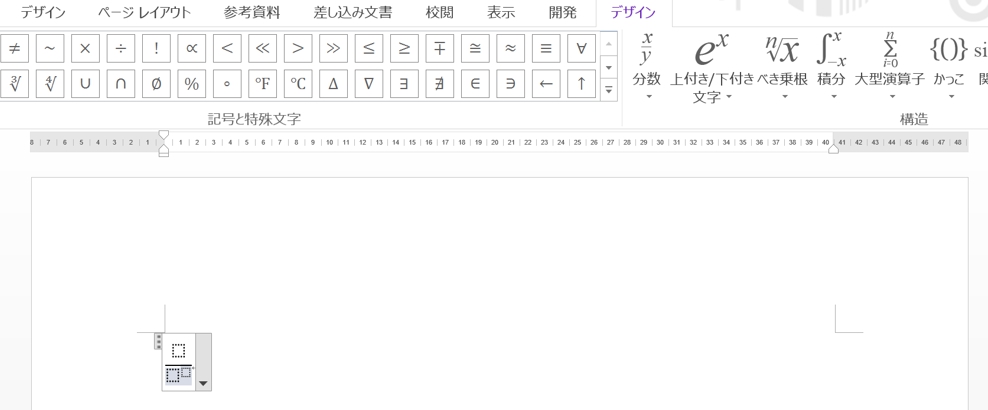
2.分子が上付き文字になりました。
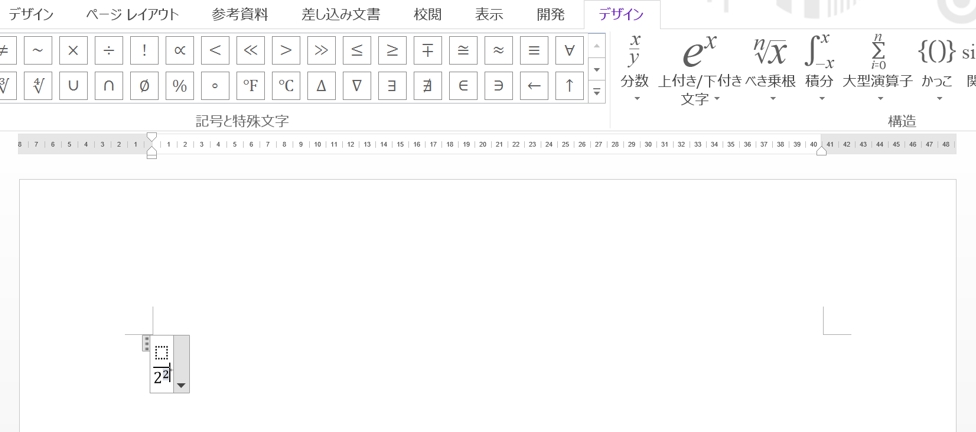
3.表示されている□を選択して、数字を入力していきます。分母も同じように「上付き文字/下付き文字」から「上付き文字」をクリックして、累乗を入力してみましょう。
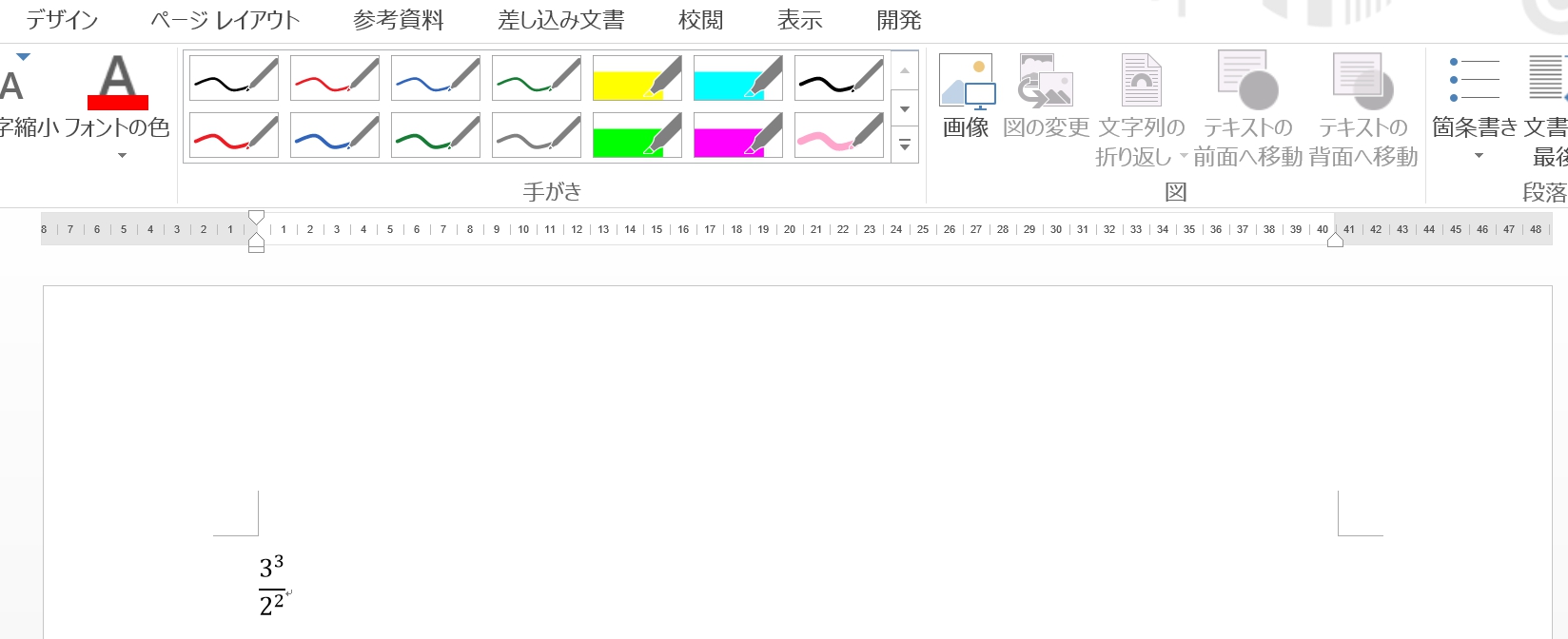
4.分母と分子に累乗が入力できました。
下付き文字は「上付き文字/下付き文字」から「下付き文字」をクリックします↓
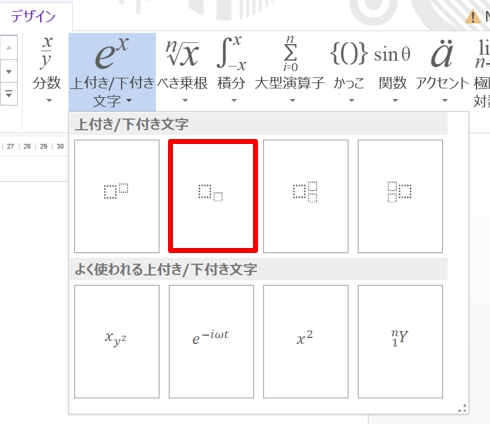
ワードで累乗を入力する方法は、こちらの記事をご覧ください。⇒ワードで上付き文字/下付き文字を入力する方法!2乗など数式で使える
まとめ
ワードの分数に括弧を付けたいけれど、小さくなってしまうという方もいます。
括弧を大きく表示させることができます。
ワードの分数に括弧を入力する方法は、こちらの記事をご覧ください。⇒ワードの分数に括弧をつける方法!大きいカッコを入力